效果字的层次比较多,由立体面、金属边框、火焰纹理三大部分构成。制作的时候也是把文字多复制几层,立面图及金属边框都是用图层样式来完成,火焰纹理层使用了火焰图案,再加上一些浮雕效果即可。
最终效果


具体的制作步骤如下:
1、按Ctrl + N 新建画布,大小为1280 * 634像素,分辨率为72像素/英寸,如下图。

【图1】
2、点这里打开文字素材,然后保存到本机,再用PS打开,用移动工具拖进来,并调整好位置。

【图2】
3、双击文字缩略图后的蓝色区域设置图层样式。

【图3】
斜面和浮雕:

【图4】
4、确定后把填充改为:0%,效果如下图。
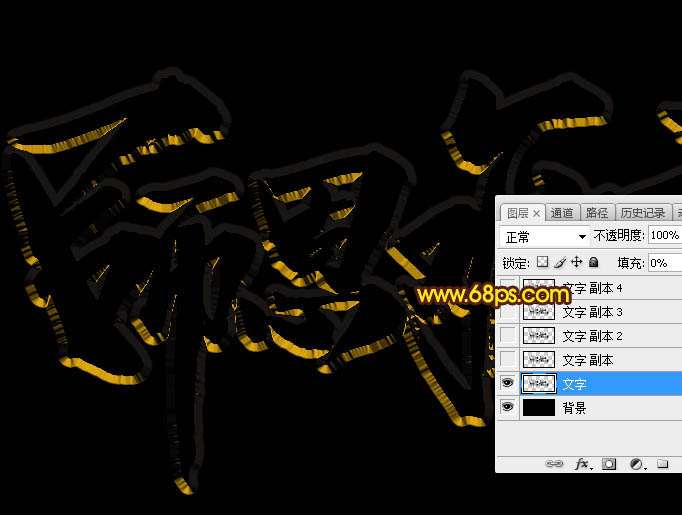
【图5】
_ueditor_page_break_tag_
5、按Ctrl + J 把当前文字图层复制一层,在缩略图后面的蓝色区域右键选择"清除图层样式",如下图。

【图6】
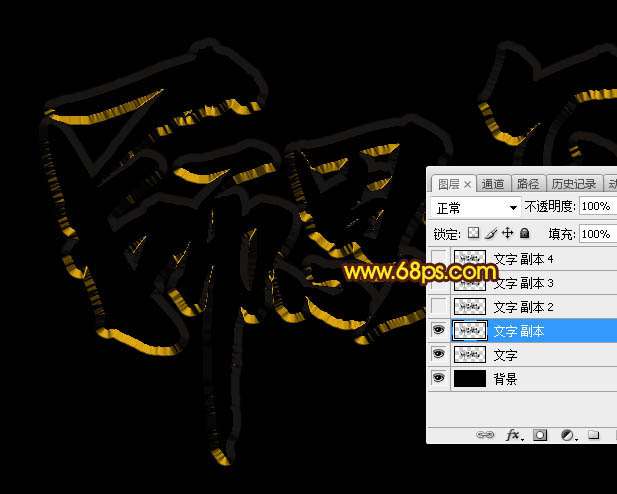
【 图7】
6、给当前文字图层设置图层样式:
投影:
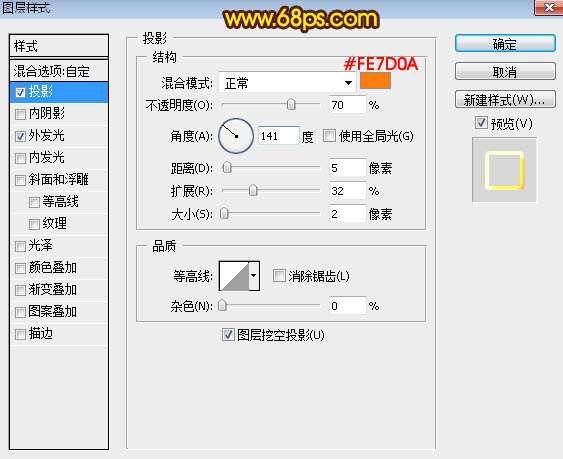
【图8】
外发光:
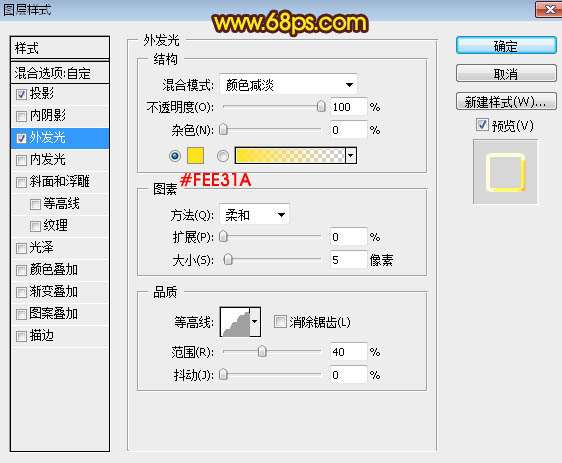
【图9】
7、确定后把填充改为:0%,效果如下图。

【图10】
8、按Ctrl + J 把当前文字图层复制一层,然后清除图层样式,效果如下图。

【图11】
9、给当前文字图层设置图层样式。
投影:
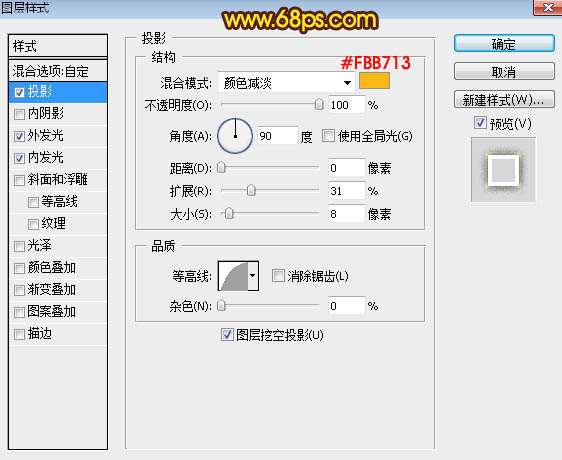
【图12】
外发光:

【图13】
_ueditor_page_break_tag_
内发光:

【图14】
10、确定后把填充改为:0%,效果如下图。

【图15】
11、把当前文字图层复制一层,然后清除图层样式,效果如下图。

【图16】
12、给点当前文字图层设置图层样式。
外发光:

【图17】
斜面和浮雕:
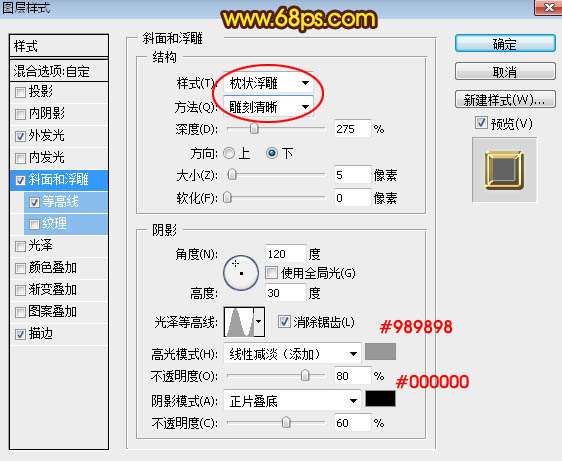
【图18】
等高线:
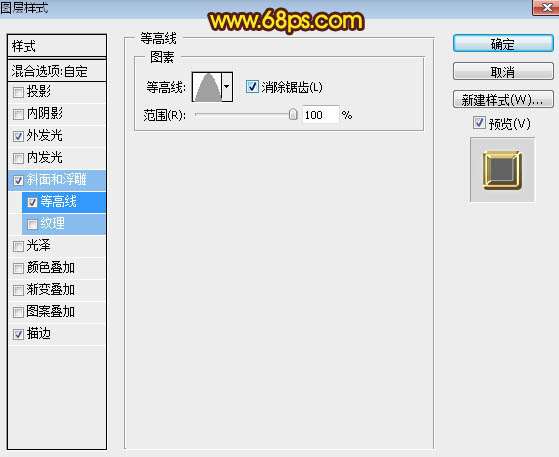
【图19】
_ueditor_page_break_tag_
描边:填充类型选择"渐变",然后点击渐变色设置渐变如图21,其它设置如图20。
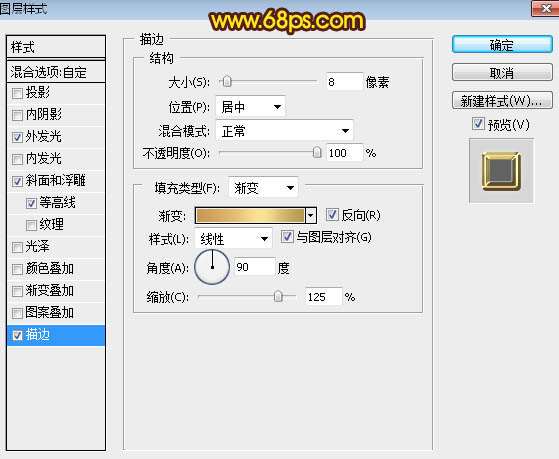
【图20】

【 图21】
13、确定后得到下图所示的效果。

【图22】
14、按Ctrl + J 把当前文字图层复制一层,然后清除图层样式,效果如下图。

【图23】
15、给当前文字图层设置图层样式。
内阴影:
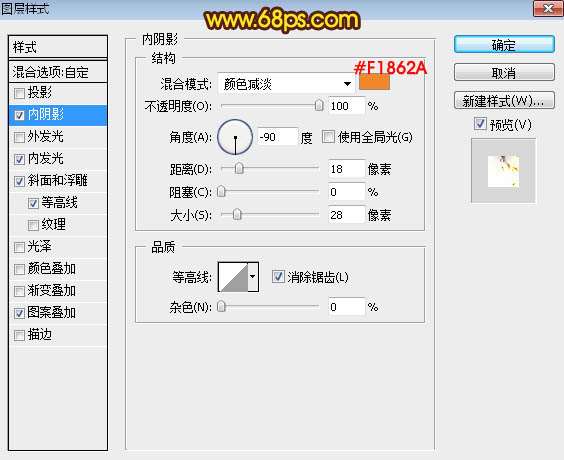
【图24】
内发光:
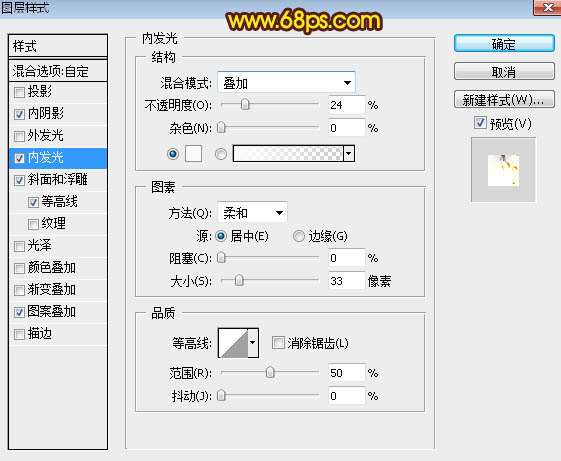
【图25】
斜面和浮雕:
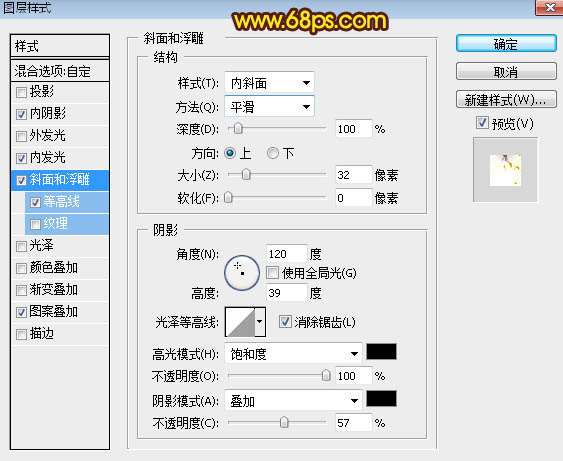
【图26】
_ueditor_page_break_tag_
等高线:

【图27】
图案叠加:图案选择之前定义的图案。
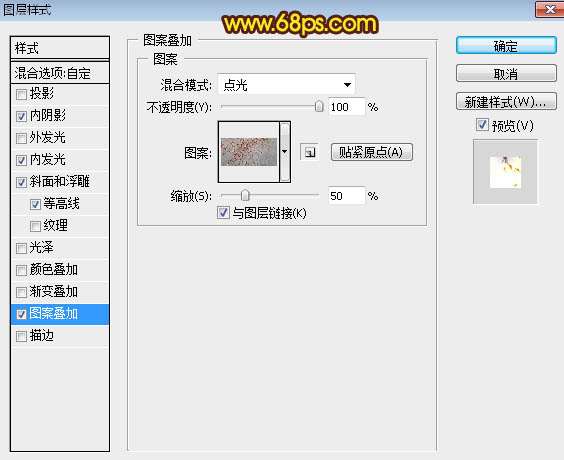
【图28】
16、确定后把填充改为:0%,效果如下图。

【图29】
最后微调一下各层的图层样式,完成最终效果。

utobao编注:更多PS教程学习进入优图宝ps文字特效栏目: http://www.utobao.com/news/56.html




